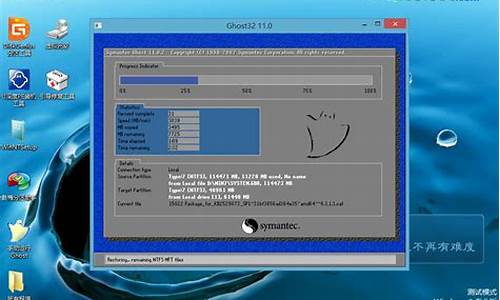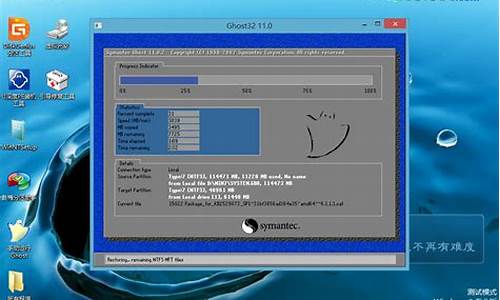防止电脑锁屏脚本_电脑系统后台屏保脚本
1.按键精灵运行过程中出现屏保怎么办
2.如何设置SCR文件并设置时间为一分钟自动屏保
3.有桌面飞逝的图标屏保程序,如何在“scr”文件都只要有一个输入正确的屏保文件?
4.我下载的屏幕保护文件(.scr)却显示为CAD脚本文件,求教!!!
5.屏保程序都变成AutoCAD脚本,双击是以记事本程序打开,怎么把他改过来?
6.win7(位)旗舰版如何用视频做屏保
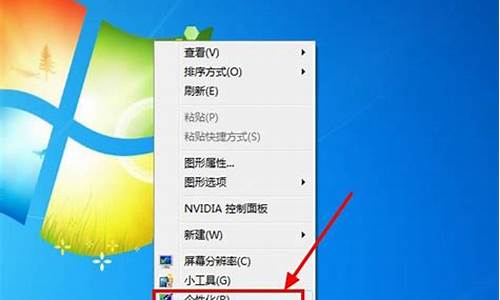
复制的
在电脑中,SCR是一种文件类型,在系统中默认是屏幕保护程序文件,而在AutoCAD中是脚本文件(以记事本方式打开,如果你安装了AutoCAD 2004就会被自动改为脚本,你可以打开注册表,接着打开HKEY_CLASSES_ROOT\.scr,将里面的数据改为scrfile即可还原,您也可以把一下内容复制到记事本中,存为.reg格式文件,双击
Windows Registry Editor Version 5.00
[HKEY_CLASSES_ROOT\.scr]
@="scrfile"
[HKEY_CLASSES_ROOT\scrfile]
@="屏幕保护程序"
[HKEY_CLASSES_ROOT\scrfile\shell\config]
@="配置(&O)"
[HKEY_CLASSES_ROOT\scrfile\shell\config\command]
@="\"%1\""
[HKEY_CLASSES_ROOT\scrfile\shell\install]
@="安装(&I)"
[HKEY_CLASSES_ROOT\scrfile\shell\install\command]
@="rundll32.exe desk.cpl,InstallScreenSaver %l"
[HKEY_CLASSES_ROOT\scrfile\shell\open]
@="测试(&E)"
[HKEY_CLASSES_ROOT\scrfile\shell\open\command]
@="\"%1\" /S"
[HKEY_CLASSES_ROOT\scrfile\shellex\DropHandler]
@="{86C86720-42A0-1069-A2E8-08002B30309D}" ),SCR文件可以转换为EXE文件来运行而不影响内容,但windows只会把SCR文件当做屏幕保护程序,所以如果将一个SCR文件转换成EXE文件,虽然不会影响运行,但这个屏幕保护程序将不被系统当做屏幕保护,就失去了右键菜单中的配置和安装两个选项,自然就不能在桌面属性的屏幕保护程序列表中出现。
SCR同时也是千里目远程监控系统所生成的客户端,在最新版本的千里目中,SCR客户端能过国内外各大主流杀软,危害极大。在PC运行此程序后,会出现svchost.scr进程。与平常svchost.exe有差别。
按键精灵运行过程中出现屏保怎么办
LZ好,个人觉得去找张碟子,很多碟子都有破解密码的这个软件的。
也可以参考以下办法
方法1——利用“administrator”(此方法适用于管理员用户名不是“administrator”的情况)
我们知道在安装WindowsXP过程中,首先是以“administrator”默认登录,然后会要求创建一个新账户,以进入WindowsXP时使用此新建账户登录,而且在WindowsXP的登录界面中也只会出现创建的这个用户账号,不会出现“administrator”,但实际上该“administrator”账号还是存在的,并且密码为空。
当我们了解了这一点以后,假如忘记了登录密码的话,在登录界面上,按住Ctrl+Alt键,再按住Del键二次,即可出现经典的登录画面,此时在用户名处键入“administrator”,密码为空进入,然后再修改“zhangbp”的口令即可。
方法2——删除SAM文件(注意,此法只适用于WIN2000)
Windows NT/2000/XP中对用户帐户的安全管理使用了安全帐号管理器(Security AccountManager,SAM)的机制,安全帐号管理器对帐号的管理是通过安全标识进行的,安全标识在帐号创建时就同时创建,一旦帐号被删除,安全标识也同时被删。安全标识是唯一的,即使是相同的用户名,在每次创建时获得的安全标识完全不同。因此,一旦某个帐号被用户名重建帐号,也会被赋予不同的安全标识,不会保留原来的权限。安全帐号管理器的具体表现就是%SystemRoot%system32configsam文件。SAM文件是WindowsNT/2000/XP的用户帐户数据库,所有用户的登录名以及口令等相关信息都会保存在这个文件中。
知道了这些,我们的解决办法也产生了:删除SAM文件,启动系统,它会重建一个干净清白的SAM,里面自然没有密码了。
不过,这么简单的方法在XP是不适用的,可能微软以此为BUG,做了限制……所以现在在XP系统下,即使你删除了SAM,还是不能删除密码,反而会使系统启动初始化出错,从而进入死循环而不能进系统!!
方法3——从SAM文件中找密码(前提……会使用DOS基本命令就行)
在系统启动前,插入启动盘,进入:C:WINNTSystem3Config用COPY命令将SAM文件复制到软盘上。拿到另一台机子读取。这里需要的工具是LC4,运行LC4,打开并新建一个任务,然后依次击“IMPORT→ImportfromSAMfile”,打开已待破解的SAM文件,此时LC4会自动分析此文件,并显示出文件中的用户名;之后点击“Session→BeginAudit”,即可开始破解密码。如果密码不是很复杂的话,很短的时间内就会得到结果。
不过,如果密码比较复杂的话,需要时间会很长,这时我们就需要用下面的方法了。
方法4——用其他SAM文件覆盖(前提是你可以得到另外一台电脑的SAM文件和它的密码……个人觉得是最为可行的办法)
1——如上所说,SAM文件保存着登录名以及口令,那么我们只要替换SAM文件就是替换登录名以及口令了。
不过,这个替换用的SAM文件的“产地”硬盘分区格式要和你的系统一样(看是FAT32还是NTFS,你自己确认)。最好这个“产地”的系统没有设密码,安全方面设置没动过(实际上很大部分的个人电脑都是这样),当然,比较保险的方式是把XP的WinNTSystem32Config下的所有文件覆盖到C:Win NTSystem32Config目录中(假设你的XP安装在默认分区C:),
2——如果得不到别人的帮助(我是说“万一”),你可以在别的分区上在安装一个XP系统,硬盘分区格式要和原来的一样,并且请你注意一定不要和原来的XP安装在同一分区!在开始之前,一定要事先备份引导区MBR,备份MBR的方法有很多,使用工具软件,如杀毒软件KV3000等。装完后用Administrator登陆,现在你对原来的XP就有绝对的写权限了,你可以把原来的SAM考下来,用10PHTCRACK得到原来的密码。也可以把新安装的XP的WinNTSystem32Config下的所有文件覆盖到C:WinNTSystem32Config目录中(架设原来的XP安装在这里),然后用KV3000恢复以前悲愤的主引导区MBR,现在你就可以用Administrator身份登陆XP了。
2号方案我自己都觉得麻烦,还是1号:叫别人帮忙比较好……
另外,据说C:windows epair 目录下的SAM是原始版本的,可以用它来覆盖system32下的这个SAM,这样就可以删除现在的密码,而恢复到刚开始安装系统时的密码了。如果这个密码为空,岂不是……
方法5——使用Win2000安装光盘引导修复系统(前提……很明显吧?就是你要有一张Win2000安装光盘)
使用Win2000安装光盘启动电脑,在Wndows2000安装选择界面选择修复Windows2000(按R键);,然后选择使用故障控制台修复(按C键),系统会扫描现有的Window2000/XP版本。一般只有一个操作系统,所以只列出了一个登录选择(l:C:\Windows)。从键盘上按l,然后回车,这个时候,WindowXP并没有要求输人管理员密码,而是直接登录进入了故障恢复控制台模式(如果使用的是WindowsXP安装光盘启动的,那是要求输人管理员密码的。这里指的管理员是指系统内建的Administraor账户)熟悉Windows的朋友都知道,故障恢复控制台里面可以进行任何系统级别的操作,例如:复制、移动、删除文件,启动、停止服务,甚至格式化、重新分区等破坏性操作。
测试使用光盘:集成SP3的Windows 2000 Proessional 简体中文版。
测试通过的系统:Windows XP Proessional,打SPI补丁的WindowsXP(FAT32和NTFS文件系统都一样)
需要注意的是,由于各种原因,市面上的一些Windows2000安装光盘不能够显现故障控制台登录选项,所以也无法利用这个漏洞。同时,由于故障控制台模式本身的限制,也无法从网络上利用这个漏洞,换句话说,这个漏洞仅限于单机。
方法6——利用NET命令(有两个必要前提才行:按装WINDOWSXP的分区必须采用FAT32文件小系统,用户名中没有汉字。)
我们知道在Windows XP中提供了“net user”命令,该命令可以添加、修改用户账户信息,其语法格式为:
net user UserName Password * options /domain
net user UserName Password * /add options /domain
net user UserName /delete /domain
每个参数的具体含义在WindowsXP帮助中已做了详细的说明,在此笔者就不多阐述了。好了,我们现在以恢复本地用户“zhangbq”口令为例,来说明解决忘记登录密码的步骤:
1、重新启动计算机,在启动画面出现后马上按下F8键,选择“带命令行的安全模式”。
2、运行过程结束时,系统列出了系统超级用户“administrator”和本地用户“zhangbq”的选择菜单,鼠标单击“administrator”,进入命令行模式。
3、键入命令:“net user zhangbq123456/add”,强制将“zhangbq”用户的口令更改为“123456”。若想在此添加一新用户(如:用户名为abcdef,口令为123456)的话,请键入“netuserabcdef 123456 /add”,添加后可用“net localgroup administratorsabcdef/add”命令将用户提升为系统管理组“administrators”的用户,并使其具有超级权限。
4、重新启动计算机,选择正常模式下运行,就可以用更改后的口令“123456”登录“zhangbq”用户了。另外,zhangbq进入登入后在〔控制台〕→〔使用者帐户〕→选忘记密码的用户,然后选〔移除密码〕后〔等出〕在登入画面中选原来的用户便可不需密码情况下等入(因已移除了)删除刚才新增的用户,在〔控制台〕→〔使用者帐户〕→选〔alanhkg888〕,然后选〔移除帐户〕便可
但是有人提出:在实验后得知——在安全模式命令符下新建的用户不能进入正常模式(此结论暂不确认)
方法7——用破解密码软件(前提是你要有标准的系统安装光盘——不是那种“集成”多个系统的D版盘)
1——使用PASSWARE KIT 5.0中的WindowsKEY5.0,用于恢复系统管理员的密码,运行后生成3个文件:TXTSETUP.OEM、WINKEY.SYS和WINKEY.INF,3个文件共50KB。
把这3个文件放在任何软盘中,然后使用XP安装光盘启动电脑,启动过程中按F6键让系统采用第三方驱动程序。此时,正是我们切入的最好时机,放入该软盘就会自动跳到WindowsKEY的界面。他会强行把ADMINISTRATOR的密码换成12345,如此一来何愁大事不成?嗬嗬!当你重新启动以后,你会被要求再次修改你的密码。
2——使用OFFICE NT PASSWORD ?ISTRYEDITOR.用该软件可以制作LINUX启动盘,这个启动盘可以访问NTFS文件系统,因此可以很好地支持Windows2000/XP。使用该软盘中的一个运行在LINUX下的工具NTPASSWD就可以解决问题,并且可以读取注册表并重写账号。使用方法很简单,只需根据其启动后的提示一步一步做就可以了。在此,建议你使用快速模式,这样会列出用户供你选择修改那个用户密码。默认选择ADMIN组用户,自动找到把ADMINISTRATOR的名字换掉的用户,十分方便。
3——ERD.Commander2003为Windows的管理员和最终用户,面对随时可能崩溃的系统,可能每人都会有自己的一套工具,用来挽救数据和修复系统。ERDCommander这可以算是WinternalsAdministratorsPak工具中最强大的组件了,其中一个引人注目的功能就是修改密码,WindowsNT/2000/XP/2003系统中任何一个用户的密码都可以在不知道原先密码的情况下被ERD修改掉。
方法8——修改
屏幕保护程序(前提是你有设置屏保)
使用NTFSDOS这个可以从DOS下写NTFS分区的工具。用该软件制作一个DOS启动盘,然后到C:WinNTSystem32下将屏幕保护程序Logon.Scr改名,接着拷贝Command.com到C:WinNTSystem32下(WIN2000下可以用CMD.EXE),并将该文件改名为Logon.Scr。这样启动机器15分钟以后,本该出现的屏幕保护现在变成了命令行模式,而且是具有ADMINISTRATOR权限的,通过他就可以修改密码或者添加新的管理员账号了。改完以后不要忘了把屏幕保护程序的名字改回去。
方法9——使用启动脚本(前提……会使用DOS基本命令就行)
Windows XP启动脚本(startupts)是计算机在登录屏幕出现之前运行的批处理文件,它的功能类似于Windows9×和DOS中的自动执行批处理文件autoexec.bat。利用这个特性,可以编写一个批处理文件重新设置用户密码,并将它加入启动脚本中,这样就达到了目的。以下是具体步骤(假设系统目录为C:Windows)。
1.使用Windows98启动盘启动电脑。在DOS下新建一个文件叫a.bat,内容只需要一条“netuser”命令即可:“Netuserrwd”。这条命令的意思是将用户rwd的密码设置为“”(有关Net命令的用法,可参考Windows帮助)。然后将文件a.bat保存到“C:windowssystem32GroupPolicyMachinetsStartup”下。
2.编写一个启动/关机脚本配置文件ts.ini,这个文件名是固定的,不能改变。内容如下:
Startup
0CmdLine=a.bat
0meters=
3.将文件ts.ini保存到“C:winntsystem32GroupPolicyMachinets”下。ts.ini保存着计算机启动/关机脚本的设置数据,文件内容通常包含两个数据段:Startup和Shutdown。Startup数据段下是启动脚本配置,Shutdown数据段下是关机脚本配置。每个脚本条目被分成脚本名和脚本参数两部分存储,脚本名保存在XCmdLine关键字下,参数保存在Xmeters关键字下,这里的X表示从0开始的脚本序号,以区别多个脚本条目和标志各脚本条目的运行顺序。
4.取出Windows98启动盘,重新启动电脑,等待启动脚本运行。启动脚本运行结束后用户rwd的密码就被恢复为“”。
5.登录成功后删除上述步骤建立的两个文件。
实际上你可以借用另一台电脑用“记事本”编写a.bat和ts.ini,再用软盘通过DOS复制到自己的电脑上
说明:
以上脚本使用的是FAT32文件系统,如果使用NTFS文件系统,可以将这块硬盘以从盘模式挂接到其它能识别NTFS文件系统(如Windows2000或WindowsXP)的计算机上进行上述操作。本方法可以恢复管理员(Administrator)的密码。对Windows2000系统中本地计算机用户和域用户的密码恢复同样有效。 30692希望对你有帮助!
如何设置SCR文件并设置时间为一分钟自动屏保
如果你屏保时间为一分钟,你可以用按键精灵写个脚本,每过1分01秒自动输入屏保密码
或者可以用下面的脚本每过50秒移动鼠标到什么坐标
Rem star
MoveTo 100,100
Delay 50000
MoveTo 200,200
Delay 50000
Goto star
这样就不会出现屏保了
有桌面飞逝的图标屏保程序,如何在“scr”文件都只要有一个输入正确的屏保文件?
在域中应用策略,下面为设置的方法:
一.禁止桌面设置
用户配置->管理模板->桌面->Active Desktop
1)启用Active Desktop:已启用
2)Active Desktop墙纸:已启用,设置想要的壁纸路径
用户配置->管理模板->控制面板->显示
1)阻止更改桌面:已启用
二.设置屏保
用户配置->管理模板->控制面板->显示
1)屏幕保护程序:已启用
2)可执行的屏幕保护程序的名称:已启用,设置屏保的路径
3)屏幕保护程序超时:已启用,设置多次时间使用屏保
在设置遇到的冲突的设置。。将隐藏和禁用桌面上的所有项目启用,桌面的设置将失效。
隐藏和禁用桌面上的所有项目可以不显示桌面的东西,并且不能右击。要使桌面生效,将隐藏和禁用桌面上的所有项目设为为未被配置。
另禁用右击的设置:
用户配置--管理模版--windows组件--WINDOWS资源管理器--删除Windows 资源管理器的默认上下文菜单 把这个设为启动
在域中应用策略时千万要小心仔细应用权限,千万不要Authenticated Users 给运用下去。
我下载的屏幕保护文件(.scr)却显示为CAD脚本文件,求教!!!
解决方法:
1.直接把屏幕保护程序复制到“C:\Windows\System32”文件夹,这时“显示属性”对话框“屏幕保护程序”选项卡里就有了刚才复制的屏幕保护程序的名称,但这种方法治标不治本。
2.修改SCR文件的关联属性。因为在“我的电脑→工具→文件夹选项→文件类型”选项卡里找不到SCR文件类型,所以只能通过“注册表编辑器”来手动修改:首先定位到HKEY_CLASSES_ROOT\.scr,然后将右框里的“AutoCAD脚本文件”改成“scrfile” 退出“注册表编辑器”即可恢复文件关联。
屏保程序都变成AutoCAD脚本,双击是以记事本程序打开,怎么把他改过来?
安装了CAD会修改SCR文件的关联属性。
WINXP在“我的电脑→工具→文件夹选项→文件类型”选项卡里找SCR文件类型改。
WIN7找不到SCR文件类型,只能通过“注册表编辑器”来手动修改:WIN+R运行regedit,首先定位到HKEY_CLASSES_ROOT\.scr,然后将右边框里的“AutoCAD脚本文件” AutoCADScriptFile点右键,选“修改”成“scrfile”,注意无引号。退出“注册表编辑器”即可恢复文件关联。有时安装OFFICE2007之类也会改变关联属性,同样做法。
win7(位)旗舰版如何用视频做屏保
一般来来说,(.scr)-屏保程序后缀
也可以是(.exe)-屏保程序后缀
俩都试试吧!
......我的电脑-工具-文件夹选项-查看,请点掉"隐藏已知文件类型的扩展名",然后更改即可试试屏保程序,是否还可以运行?
解决方法
1、导入视频文件,设置屏保背景在“导入视频或录像”处的“浏览”按钮,导入待制作成屏保的视频。在“背景方式”处为视频设置成精美的背景或是Flash动画,让屏保的画面更加丰富。
2、将视频通过简单而智能的软件叠加加工在电脑上变得栩栩如生,充满个性。点击“添加新脚本”按钮,即可进入“编辑当前时间段”,在左栏的视频预览窗口内,即可边添加文字或精美水印并预览视频效果的。可以在该对话框的“截取始点”和“截取终点”输入时间,即可截取视频。也可以点击“可视化选取时间段”按钮,通过左右拖动滑杆即可截取视频。
3、在“摆放事物(文字/图像)”的下拉框中选择图像或文字,即可在下方激活相应选项进行设置的。文字和图像的滚动方式、透明属性、摆放位置等属性设置灵活。
4、编辑好脚本后,返回主界面点击“预览全部”按钮,即可预览制作的屏保效果。在“导出的方式是”的下拉框中,选择导出本机使用的屏保程序,或是导出可以分发共享到其它电脑上使用的exe程序。最后只需点击“制作并导出”按钮,稍等片刻,一个精美的屏保就做好了!
声明:本站所有文章资源内容,如无特殊说明或标注,均为采集网络资源。如若本站内容侵犯了原著者的合法权益,可联系本站删除。